win10虚拟光驱怎么安装 win10虚拟光驱安装步骤详解
更新日期:2023-02-28 09:28:36
来源:互联网
Win10系统下载格式一般为ISO格式,该格式文件可直接用虚拟光驱打开,不需要安装压缩/解压缩软件对ISO镜像文件进行解压缩,但是很多用户不清楚如何安装虚拟光驱,下面是小编带来的具体安装步骤详解,希望对小伙伴们有所帮助。
win10虚拟光驱怎么安装
1、在桌面上双击“DTLite”图标。
2、在虚拟光驱界面中,选择添加。
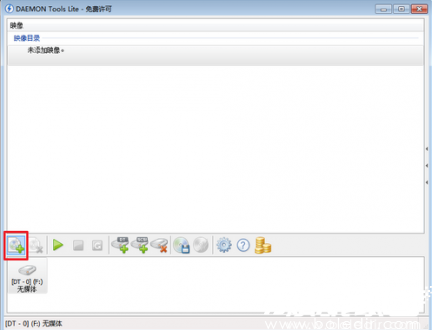
3、在虚拟光驱“打开”界面中,选择系统的镜像文件(就是你要装的系统),之后点击“打开”按钮。
4、在映像目录中,先点击映像文件,再点击“DT添加”。

5、在映像目录中选择“映像文件”,再点击“载入”图标。

6、之后你就发现,在虚拟光驱界面中,在“最近使用的映像”下面出现光驱,刚刚的“[DT-1](F:)无媒体”,变成了光驱,如图6所示,之后点击“setup.exe”。

7、单击后,就会弹出“系统之家_Ghost_WIN10_64位_2014旗舰装机版”界面,我们就选择“安装WIN10X64系统第一硬盘分区”。
8、在“OneKey Ghost V13.5.23.208”界面中,点击“安装”,会弹出“OneKey Ghost安装”界面,选择默认选项,会弹出“OneKey Ghost”界面,点击“确认”。之后选择映像路径,选择C盘,最后按“确定”。

9、在“OneKey Ghost”界面中,选择“是”,将立即重启。
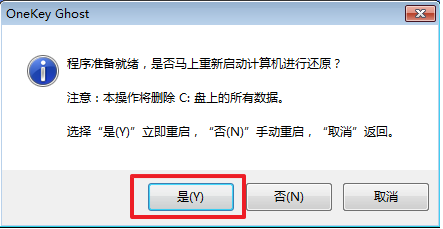
10、重启后,将会出现一个还原进度条,在这期间需要等一会。
11、以下都是自动安装,小编截取关键截图提供参考.
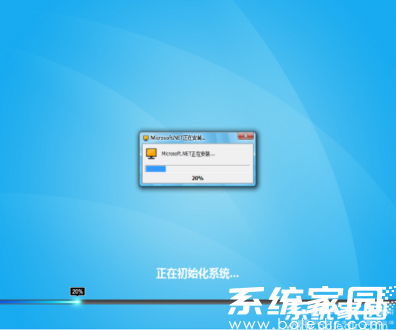
12、重启后系统就安装好了,在桌面右击“计算机”,选择“属性”,可查看系统的介绍.

以上介绍的内容就是关于使用虚拟光驱安装Win10专业版系统的具体方法,不知道大家学会了没有。










